Forandring har alltid vært vanskelig for folk flestaksepterer; de vil generelt at ting skal fortsette å løpe i et fast mønster som de er vant til, og ethvert avvik fra deres vanlige rutiner kan føre til mye panikk. Det var nøyaktig hva som skjedde med Windows 8. Med et så stort skifte fra den konvensjonelle Windows-brukergrensesnittet, klarte Microsoft å misnøye mange mennesker, inkludert noen kritikere, samt en betydelig brukerbase. Men da folk kom ut av de innledende effektene av sjokket, bestemte mange av dem seg for å holde seg til Windows 7 for nå, noen bestemte seg for å prøve å tilpasse seg det nye systemet, og det mer teknisk kunnskapsrike partiet med kunnskap om koding begynte å skrive programmer for å bringe det gamle Windows 7-grensesnittet tilbake i Windows 8. Som et resultat dukket forskjellige verktøy opp, og lovet å bringe Windows 7 UI tilbake til Windows 8 enten ved å installere de manglende funksjonene, eller ved å deaktivere den nye Windows 8-spesifikke seg. Hvis du er blant dem som ønsker å transformere Windows 8 til Windows 7 i forhold til grensesnittet, er her en liste over noen av de beste verktøyene der ute som kan hjelpe deg å oppnå det.
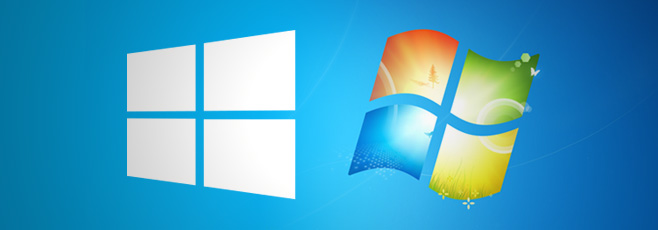
Start Screen Modifiers
Siden utgivelsen av Forbrukerhåndsvisning avWindows 8, mange utviklere har laget sin egen versjon av Windows 7 Start Menu for å fylle tomrommet opprettet av Windows 8 Start Screen. Hvert av disse verktøyene utfører den grunnleggende funksjonen for å bringe tilbake Start-menyen, samtidig som de gir brukerne forskjellige sett med avanserte funksjoner, alt fra muligheten til å fullstendig blokkere Windows 8-funksjoner som Charms Bar, Switch List og Start Screen, til å tillate bruk av både Start-skjerm og Start-menyen samtidig, slik at du får mest mulig ut av alle nye og gamle funksjoner. Fra det enorme antall Start Menu-erstatninger som er tilgjengelig på internett, klarte Waqas å samle en liste og sammenligne de beste, så husk å sjekke den ut og ikke glem å legge igjen kommentarene til den du liker å bruke og hvorfor .
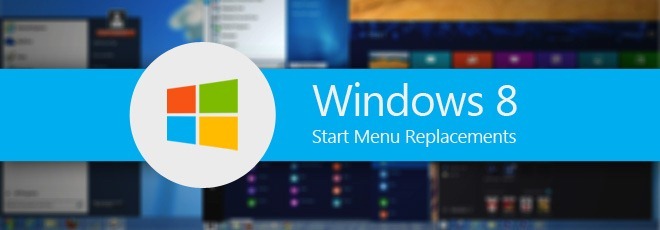
Hopp over metrosuite
Hvis du ikke er for plaget av Windows 8 UI -eller til og med liker det for den saks skyld - men synes Hot Corners ergerlig, Skip Metro Suite er din løsning. Problemet med Hot Corners er at de er aktive i hele OS, det være seg startskjermbildet, skrivebordet eller et hvilket som helst x86- eller Windows Store-program. Så når du tar musen til hjørnene, kommer Switch List fra venstre side eller Charms-linjen fra høyre, og tar oppmerksomheten fra oppgaven du har. For å unngå det, må du være forsiktig hver gang du går hvor som helst i nærheten av hjørnene på skjermen, og det kan være ganske irriterende. Skip Metro Suite lar deg deaktivere hver av de fire Hot Corners på skjermen, så vel som Drag-to-Close-funksjonen (ta tak i en moderne UI-app fra øverste midtre side og dra den ned for å lukke den), og hopp over startskjermbildet ved systemstart, tar deg direkte til skrivebordet.
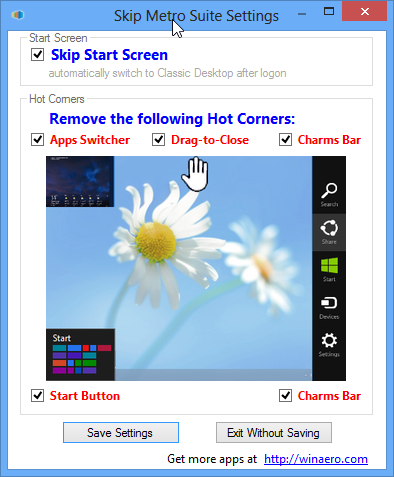
Aero Glass for Win8
En annen funksjon som sterkt savnes i Windows 8 erden berømte Aero Glass-effekten av Windows Vista og Windows 7. Aero Glass-temaet gjør vindusrammer, oppgavelinje og Start-menyen gjennomsiktige, og gir deg et blikk gjennom dem på det som står bak det aktive vinduet. Dessuten gir den uskarpe effekten kombinert med den kompliserte skyggeleggen en veldig vakker oppfatning av vinduet under virkelig lys. Årsaken til grøfting av denne berømte funksjonen for et mye blødere tema med solid grense har blitt spekulert og uttalt som det større behovet for minne og prosessorkraft til Aero Glass, spesielt med et stort antall vinduer som er åpne. For de som bare ikke vil slippe det, tar Aero Glass for Windows 8 imidlertid mål om å bringe det tilbake til Windows 8. Etter å ha testet ut mange mislykkede og semi-vellykkede verktøy og metoder utviklet for formålet, fant vi ut Aero Glass for Win 8 for å være nærmest den virkelige avtalen. Her er et detaljert innlegg om hvordan du får Aero Glass-effekten i Windows 8 ved å bruke Aero Glass for Win8.
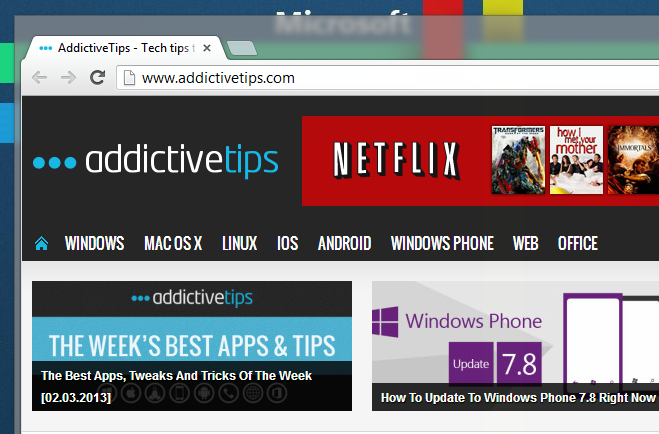
Ex7forW8
Formålet med dette verktøyet er ikke bare å legge til enStart Orb til oppgavelinjen eller hopp over startskjermbildet, og deaktiverer heller ikke bare Charms Bar eller Switch List. Faktisk gjør det alle disse tingene og så noen. Ex7forW8 er et komplett Explorer-erstatningsverktøy for Windows 8 som lar deg kjøre selve Windows 7 Explorer-skallet i Windows 8. Som et resultat, deaktiverer det alle Windows 8 Modern UI-elementene og bringer nesten alle funksjonene i Windows 7 tilbake UI inkludert startmeny og skrivebord i sin egen originale form. Alle moderne UI-elementer som Charms Bar, Switch List og til og med de moderne UI-appene vil som standard være deaktivert, selv om det også er muligheten til å bruke skallet uten å deaktivere de moderne UI-funksjonene. Dessverre bringer ikke verktøyet Aero Glass grense-gjennomsiktighet på egen hånd, men med litt hjelp fra et annet verktøy kjent som AGTweaker, selv det kan oppnås.
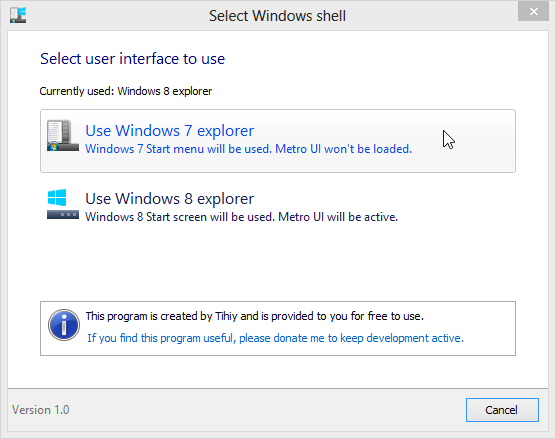
Klassisk startmeny for Windows RT
Hvis du har kommet så langt, har du kanskje lagt merke til detat alle de nevnte verktøyene og metoden er x86-basert og dermed bare gjeldende for Windows 8. Windows RT tillater ikke utførelse av tredjeparts EXE-filer på grunn av den forskjellige arkitekturen til ARM-prosessoren og begrensninger fra Microsoft for å forhindre brukere i å kjøre tredjepartsapper som ikke har blitt installert gjennom Windows Store. Dette betyr imidlertid ikke at brukerne av Windows RT står fast med Start-skjermen for alltid. Etter at en utnyttelse ble oppdaget som lar deg jailbreak Windows RT-nettbrettet ditt, ble flere x86-baserte verktøy portert for å kjøre på jailbroken RT-nettbrett, ett av dem var Classic Start Menu som lar deg bringe tilbake Start-menyen og deaktivere Start-skjermen på Windows RT.
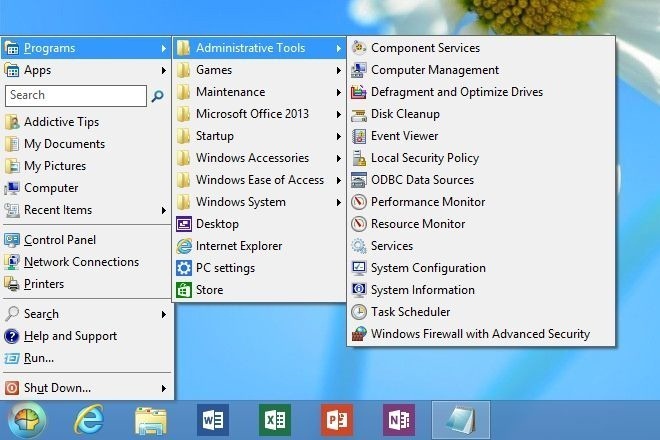
Det skal gjøre det - ved å bruke disse verktøyene kan hvem som helst enkelt endre brukergrensesnittet til Windows 8 for å få det til å se og føle seg så nær Windows 7 som mulig.











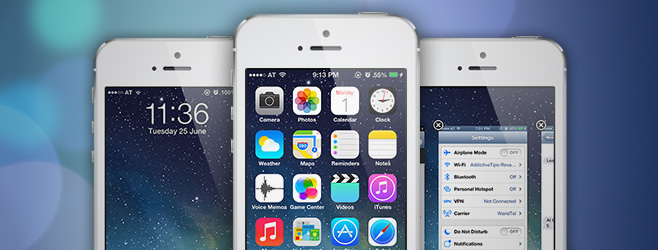

kommentarer